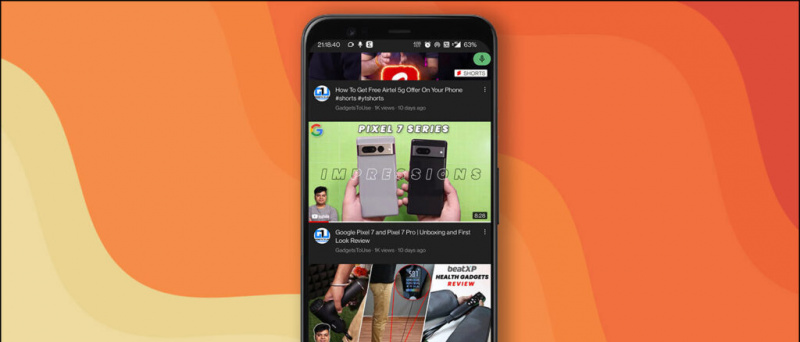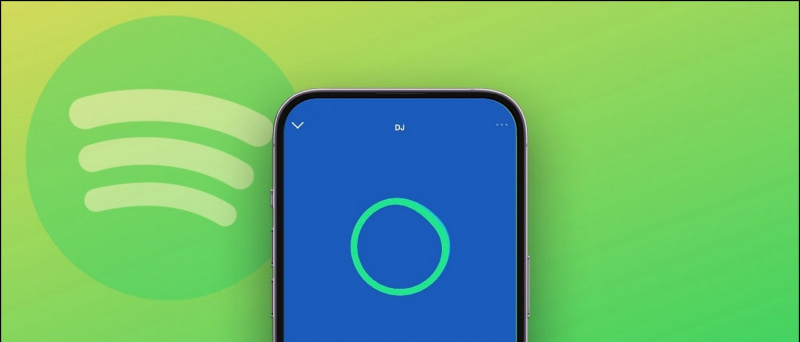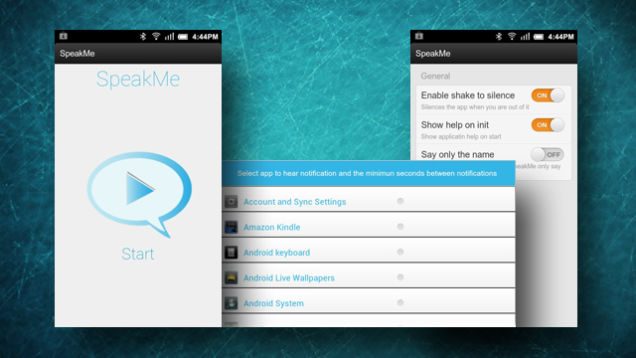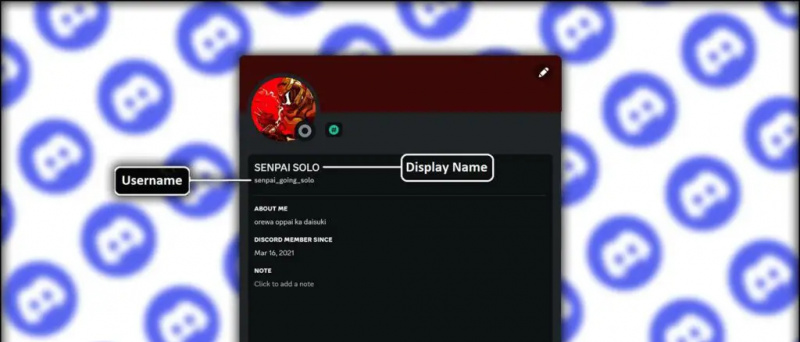గూగుల్ క్రోమ్ ఇంటర్నెట్ బ్రౌజింగ్ యొక్క ఉసేన్ బోల్ట్, కాబట్టి ప్రపంచవ్యాప్తంగా చాలా మంది వినియోగదారులు దీనిని డిఫాల్ట్ బ్రౌజర్గా ఉపయోగిస్తున్నట్లు స్పష్టంగా తెలుస్తుంది. ఇది కొన్ని సమయాల్లో మందగించి మన జీవితాన్ని కఠినతరం చేస్తుంది. Chrome వినియోగదారులు చారిత్రాత్మకంగా ఇది చాలా CPU వనరులను తింటున్నారని మరియు మొత్తం వ్యవస్థను నెమ్మదిస్తుంది. వాస్తవానికి, ఇది ప్రతి బ్రౌజర్తో జరుగుతుంది, కాని మనం క్రోమ్ను ఎక్కువగా ఉపయోగించినప్పుడు, ఇది యాదృచ్ఛిక క్రాష్లకు ఎక్కువ అవకాశం ఉందని మేము భావిస్తున్నాము. అయితే, మేము కొన్ని పద్ధతులను అనుసరిస్తే అది కొంతవరకు పరిష్కరించబడుతుంది.
ఇవి కూడా చూడండి: మీరు Google Chrome లో Android అనువర్తనాలను అమలు చేయవచ్చు మరియు ఇక్కడ మీరు తప్పక ప్రయత్నించాలి
Chrome ను దాని తాజా సంస్కరణకు నవీకరించండి
Chrome యొక్క ప్రతి క్రొత్త సంస్కరణతో మెరుగైన పనితీరు, కొత్త భద్రతా లక్షణాలు, మెరుగైన ఆప్టిమైజేషన్ మొదలైన వాటి వంటి మెరుగుదలలను Google తెస్తుంది. కాబట్టి మీరు Chrome యొక్క తాజా సంస్కరణను ఉపయోగిస్తున్నారని నిర్ధారించుకోండి. అదే సమయంలో, బీటా సంస్కరణ నమ్మదగినది మరియు స్థిరంగా లేనందున వాడకుండా ఉండండి.
Chrome ను తాజా సంస్కరణకు నవీకరించడానికి, కుడి ఎగువ మూలలో ఉన్న బటన్ పై క్లిక్ చేయండి. ఇప్పుడు, బ్రౌజర్ తాజా సంస్కరణకు నవీకరించబడిందో లేదో తెలుసుకోవడానికి ‘గురించి’ పై క్లిక్ చేయండి.
అరుదుగా ఉపయోగించిన ప్లగిన్లను నిలిపివేయండి
ప్లగ్-ఇన్ అనేది సాఫ్ట్వేర్ భాగం, ఇది వీక్షణ ఫ్లాష్ యానిమేషన్లు లేదా PDF పత్రాలు వంటి బ్రౌజర్కు కార్యాచరణలను జోడిస్తుంది. కానీ చాలా ప్లగిన్లు మీ బ్రౌజర్ను నెమ్మదిస్తాయి. మీరు అరుదుగా ఉపయోగించే ఒక నిర్దిష్ట ప్రయోజనం కోసం మీరు ప్లగిన్ను ఇన్స్టాల్ చేసి ఉండవచ్చు. కాబట్టి బ్రౌజింగ్ సున్నితంగా చేయడానికి అవాంఛిత ప్లగిన్లను నిలిపివేయడం మంచిది. ప్లగిన్లను నిలిపివేయడానికి URL లో ‘chrome: // plugins’ లేదా ‘about: // plugins’ నమోదు చేయండి లేదా మీరు ఈ క్రింది దశలను అనుసరించవచ్చు:
అన్ని పరికరాల నుండి Google ఖాతాను ఎలా తీసివేయాలి
సెట్టింగులు> అధునాతన సెట్టింగ్లు> కంటెంట్ సెట్టింగ్లు> ప్లగిన్లు> మినహాయింపులను నిర్వహించండి
ఇది మీ అవసరానికి అనుగుణంగా ప్లగిన్లను ప్రారంభించగల లేదా నిలిపివేయగల దిగువ పేజీలో ల్యాండ్ అవుతుంది. 
పెద్ద పేజీల కోసం జావాస్క్రిప్ట్ను ఆపివేయి
వెబ్ పేజీని మరింత డైనమిక్ చేయడానికి జావాస్క్రిప్ట్ చాలా వెబ్సైట్లు ఉపయోగిస్తాయి. అదే సమయంలో, విస్తృతమైన జావాస్క్రిప్ట్తో వెబ్ పేజీని నడపడం చాలా బ్రౌజర్ వనరులను వినియోగిస్తుంది మరియు చివరికి బ్రౌజర్ను నెమ్మదిస్తుంది. ఉదాహరణకు, మీరు TOI వెబ్ పేజీలో వార్తలను చదవాలనుకుంటే, ఏ వీడియో కంటెంట్ను చూడకూడదనుకుంటే, మీరు TOI లో జావాస్క్రిప్ట్ను నిరోధించవచ్చు. ఇది పేజీ లోడ్ను కూడా వేగంగా చేస్తుంది.
జావాస్క్రిప్ట్ను ఎలా డిసేబుల్ చేయాలి:
సెట్టింగులు> అధునాతన సెట్టింగులు చూపించు> కంటెంట్ సెట్టింగులు> జావాస్క్రిప్ట్> మినహాయింపుని నిర్వహించండి> సైట్ పేరును జోడించండి> బ్లాక్.
అనవసరమైన పొడిగింపులను నిలిపివేయండి
పొడిగింపులు చాలా సులభమైనవి మరియు బ్రౌజింగ్ను మరింత యూజర్ ఫ్రెండ్లీగా చేస్తాయి. మనలో చాలా మంది మనం అప్పుడప్పుడు ఉపయోగించే అనేక పొడిగింపులను వ్యవస్థాపించడం ముగుస్తుంది. ఈ పొడిగింపులు బ్రౌజర్కు ఉబ్బును జోడిస్తాయి మరియు వాటిలో కొన్ని నేపథ్యంలో నిరంతరం నడుస్తాయి. మీరు వాటిని పూర్తిగా తొలగించవచ్చు లేదా తాత్కాలికంగా నిలిపివేయవచ్చు.
పూర్తిగా తొలగించడానికి:
సెట్టింగులు> పొడిగింపులు> డస్ట్బిన్ చిహ్నంపై క్లిక్ చేయండి
Gmail ఖాతా నుండి ప్రొఫైల్ చిత్రాన్ని ఎలా తొలగించాలి
తాత్కాలికంగా నిలిపివేయడానికి:
సెట్టింగులు> పొడిగింపులు> ప్రారంభించు పెట్టె ఎంపికను తీసివేయండి
కాష్, తాత్కాలిక ఫైల్లు మరియు చరిత్రను క్లియర్ చేయండి:
కాష్, చరిత్ర మరియు తాత్కాలిక ఫైల్లు Chrome కి లోడ్ను జోడిస్తాయి కాబట్టి వాటిని క్లియర్ చేయడం పనితీరును పెంచుతుంది. మీరు మానవీయంగా సెట్టింగ్లకు వెళ్లి వాటిని చెరిపివేయవచ్చు లేదా ఉపయోగించవచ్చు ' సి క్లీనర్ ' ఒకే క్లిక్లో అన్ని చర్యలను చేయడానికి అప్లికేషన్.
నోటిఫికేషన్ ధ్వనిని ఎలా తయారు చేయాలి
నేపథ్య ముందుగానే ఆపివేయండి
ప్రీఫెట్ ఫీచర్ మీరు ప్రస్తుతం ఉపయోగిస్తున్న వెబ్ పేజీలో లింక్ చేయబడిన పేజీలను క్యాష్ చేస్తుంది. ఇది పేజీని యాక్సెస్ చేసేటప్పుడు కొంచెం వేగంగా లోడ్ చేయడానికి అనుమతిస్తుంది. కానీ మెమరీలో నిల్వ చేయబడిన కాష్ చేసిన పేజీని మీరు ఎప్పటికీ సందర్శించకపోవచ్చు. ఇది గణనీయమైన మెమరీని ఉపయోగించకపోవచ్చు కానీ మీరు భారీ వినియోగదారు అయితే అది ఖచ్చితంగా బ్రౌజర్లో లోడ్ను జోడిస్తుంది.
ముందుగానే ఆపివేయడానికి:
సెట్టింగులు> అధునాతన సెట్టింగ్లు చూపించు> గోప్యత> మూడవ పెట్టె ఎంపికను తీసివేయండి
హార్మోన్ క్రోమ్ జెండాలు:
దిchrome: // జెండాలుChrome కు కార్యాచరణను జోడించండి, కానీ ఈ లక్షణాల అభివృద్ధి ఇంకా ప్రారంభ దశలో ఉంది. రాబోయే స్థిరమైన Chrome సంస్కరణల్లో ఈ లక్షణాలు ప్రారంభించబడతాయని మీరు ఆశించవచ్చు. అయినప్పటికీ, మీరు వాటిని ఇప్పటికీ మీ ప్రయోజనానికి ఉపయోగించుకోవచ్చు, కాని వినియోగదారు అభీష్టానుసారం సలహా ఇస్తారు.
Chrome ను వేగవంతం చేసే Chrome ఫ్లాగ్లు:
రాస్టర్ థ్రెడ్లు : తెరవండి chrome: // flags / # num-raster-threads మరియు విలువను డిఫాల్ట్ నుండి 4 కి మార్చండి. ఇది ఇమేజ్ రెండరింగ్ను వేగంగా చేస్తుంది.
ప్రయోగాత్మక కాన్వాస్ లక్షణాలు: తెరవండి chrome: // ఫ్లాగ్స్ / # ఎనేబుల్-ప్రయోగాత్మక-కాన్వాస్-లక్షణాలు మరియు ఎనేబుల్ బటన్ పై క్లిక్ చేయండి. పనితీరును మెరుగుపరచడానికి అపారదర్శక కాన్వాసులను ఉపయోగించడానికి ఇది Chrome కి సహాయపడుతుంది.
సాధారణ కాష్ ఫో Http: తెరవండి chrome: // ఫ్లాగ్స్ / # ఎనేబుల్-సింపుల్-కాష్-బ్యాకెండ్ మరియు డ్రాప్ డౌన్ జాబితాలో “ప్రారంభించు” ఎంచుకోండి. అలా చేయడం ద్వారా, Chrome అధునాతన కాష్ సిస్టమ్ను ఉపయోగిస్తుంది.
సున్నితమైన స్క్రోలింగ్ : తెరవండి chrome: // ఫ్లాగ్స్ / # స్మూత్-స్క్రోలింగ్ మరియు డ్రాప్ డౌన్ జాబితాలో “ప్రారంభించబడింది” ఎంచుకోండి. ఇది పెద్ద వెబ్ పేజీలలో స్క్రోలింగ్ సున్నితంగా చేస్తుంది.
Chrome పనితీరును విస్తరించే పొడిగింపులు:
Chrome లో బ్రౌజింగ్ వేగంగా చేయడానికి కొన్ని పొడిగింపులు అనుకూలంగా ఉంటాయి. అవి Chrome లో లేని కార్యాచరణలను జోడిస్తాయి.
మెరుగైన బ్రౌజర్ - Chrome కోసం: ఇది తరువాతి పేజీని స్వయంచాలకంగా లోడ్ చేయడానికి ఆటో-స్క్రోలింగ్, తిరిగి టాప్ బటన్, ఫ్లోటింగ్ సెర్చ్ ప్యానెల్, కీలక పదాలను సులభంగా తొలగించడానికి శోధన రూపంలో క్రాస్ (X) బటన్ మరియు పక్కన ఉన్న వెబ్సైట్ ఫేవికాన్ వంటి లక్షణాలను జోడిస్తుంది. శోధన ఫలితాలు.
వెబ్ బూస్ట్ : ఈ పొడిగింపు తెలివైన కాషింగ్ పద్ధతులను వర్తిస్తుంది (అవి డిఫాల్ట్గా బ్రౌజర్లో లేవు) మరియు మీకు అవసరం లేని అంశాలను బ్లాక్ చేస్తాయి
గూగుల్లో చిత్రాలను ఎలా సేవ్ చేయాలి
 కాబట్టి మీ Chrome నిదానంగా ఉంటే, దాని పనితీరును పెంచడానికి పై దశలను అనుసరించండి.
కాబట్టి మీ Chrome నిదానంగా ఉంటే, దాని పనితీరును పెంచడానికి పై దశలను అనుసరించండి.